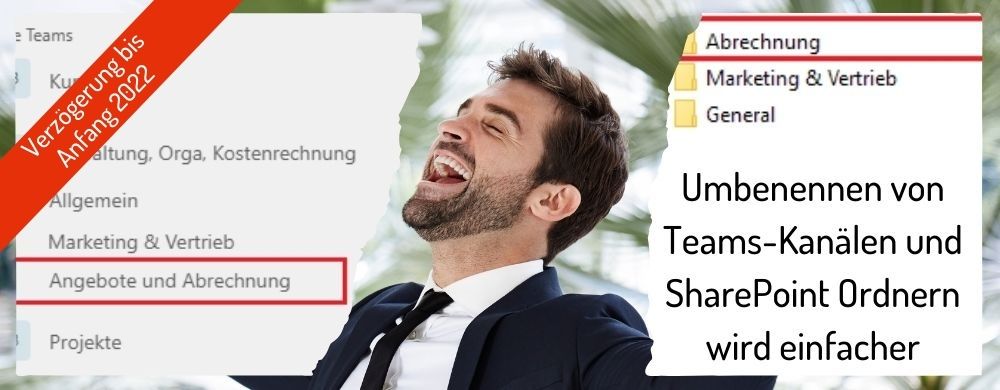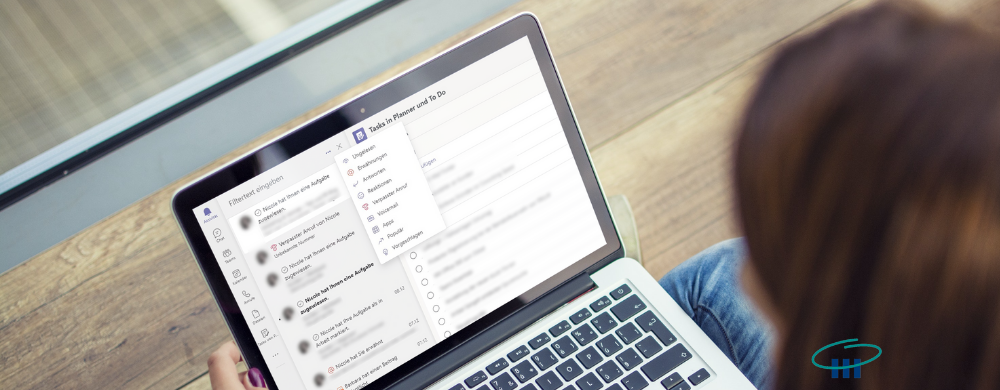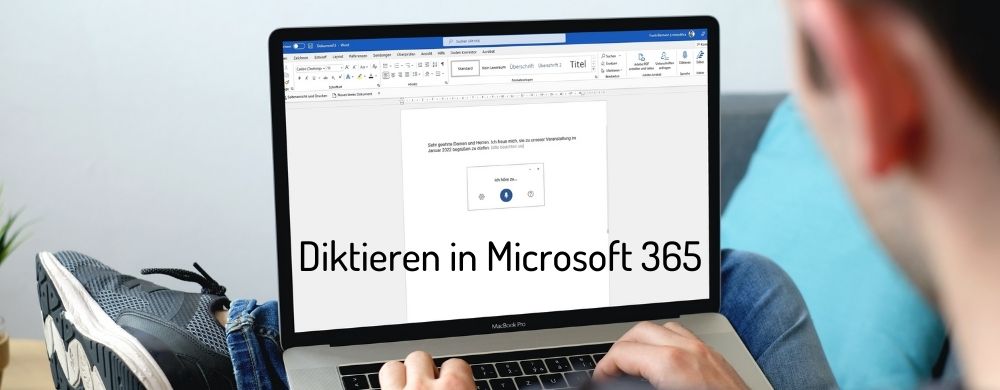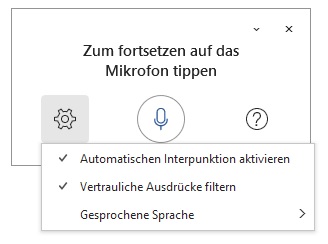Im September frohlockten wir bereits, dass Microsoft endlich das Problem mit der Umbenennung von Kanälen in Teams und SharePoint Online gelöst habe. Wer aber in den vergangenen Wochen dies ausprobiert hat, wird festgestellt haben, dass der Konzern noch nicht so weit ist. Es funktioniert nicht. Wird ein Kanal in Teams umbenannt, ändert sich der Name des zugehörigen Ordners in SharePoint Online nicht automatisch mit.
Jetzt kommt die offizielle Bestätigung: Die Änderung verzögert sich bis ins Frühjahr 2022.
„We apologize for not sending an earlier update regarding our delayed rollout. We delayed the feature release to ensure the best possible experience for our users, and it is now ready.
As previously mentioned (MC280294 – August), this new release will update the channel rename experience in Teams to simultaneously rename the corresponding folder in SharePoint sites whenever a channel in Teams is renamed.“
Wenn das Update dann mal da ist, gilt es auf Tenant-Ebene und für die Teams Desktop-App und Web-App, und zwar für alle Öffentlichen und Privaten Kanäle.
Für bestehende Kanäle, die nach der Änderung umbenannt werden, erhalten die Ordner in SharePoint Online auch diese Namensänderung.
Für bestehende Kanäle, die vor der Änderung bereits umbenannt wurden, ist diese einfache synchrone Namensänderung des Kanalnamens und des Ordners in SharePoint Online rückwirkend nicht möglich.